2023-07-11 205
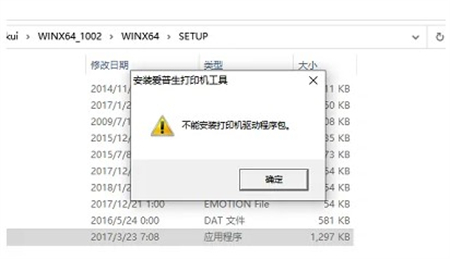
win10不能安装打印机驱动程序包怎么办
1、点击开始——运行,输入“gpedit.msc”。
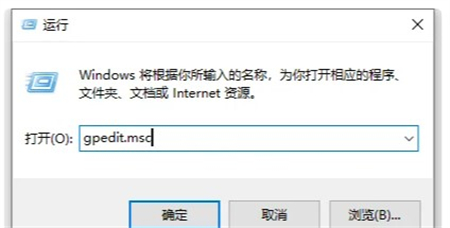
2、点击 计算机配置——管理模板——打印机,双击“不允许安装使用内核模式驱动程序的打印机”,设为“己禁用”。
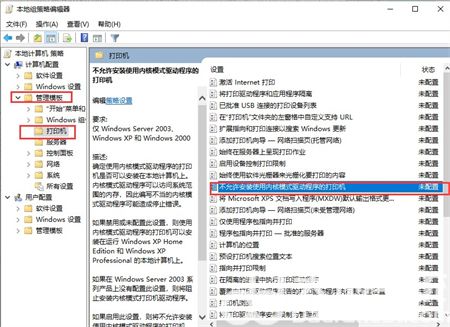
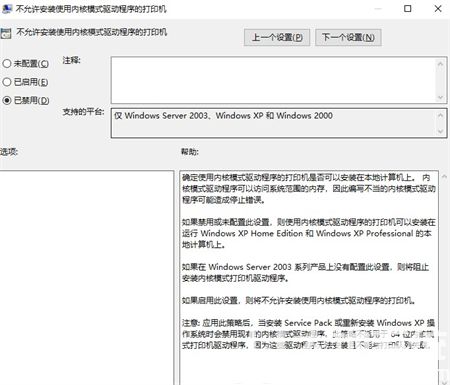
3、关闭组策略界面,右键我的电脑——管理。
4、点击服务和应用程序——服务——Print spooler ,右键——停止。
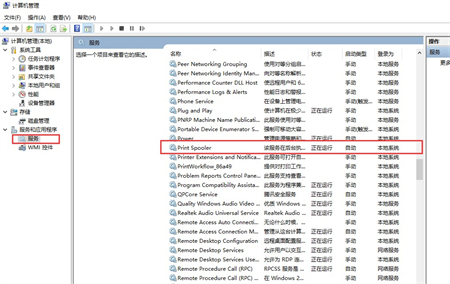
5、打开我的电脑,进入 到C:WindowsSystem32spooldriversW32X86 文件夹,将里面所有文件删除(注意,此操作会将于己安装的打印机驱动全部删除)。
6、再进到服务界面,将 Print spooler 服务启动。再按正常方式安装打印机驱动即可。
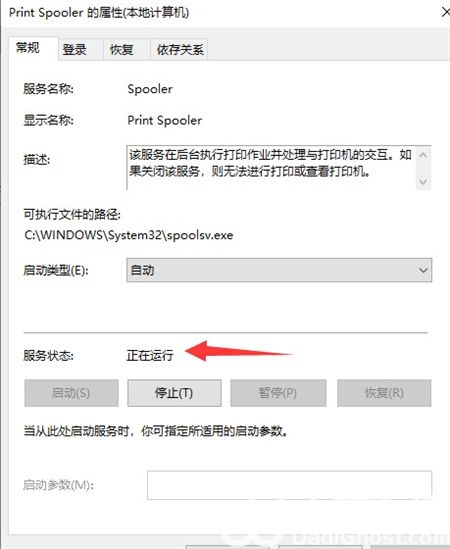
以上就是win10不能安装打印机驱动程序包怎么办的解决方法,希望大家能够学会哦。
原文链接:https://000nw.com/13193.html
=========================================
https://000nw.com/ 为 “电脑技术吧” 唯一官方服务平台,请勿相信其他任何渠道。
系统教程 2023-07-23
电脑技术 2023-07-23
应用技巧 2023-07-23
系统教程 2023-07-23
系统教程 2023-07-23
软件办公 2023-07-11
软件办公 2023-07-11
软件办公 2023-07-12
软件办公 2023-07-12
软件办公 2023-07-12
扫码二维码
获取最新动态
